Apakah kamu sedang mencari tahu bagaimana cara mengganti URL profil Facebook atau link profil di Facebook kamu? Kamu sudah berada di tempat yang tepat. Memang URL dari akun media sosial sangat penting, selain sebagai pengenal, Link profil sangat membantu untuk orang lain jika mencari akun media sosial kamu.
Mungkin saat pertama kali menentukan username facebook / url facebook kamu menggunakan kata-kata yang tidak sesuai. Sehingga ingin mengganti url / link profil facebook menjadi lebih bagus dan sesuai profil kamu.
Dan pada artikel kali ini akan menjelaskan bagaimana cara mengganti URL profil facebook dengan hp android ataupun iPhone dan melalui PC dengan mudah dan terbukti berhasil. Hanya dalam beberapa langkah saja, kamu sudah dapat mengganti link profil akun facebook kamu.
Daftar Isi
Cara Mengganti URL / Link Profil di Facebook
1. Mengganti URL Profil di Facebook di Smartphone (Android & iOS)
Untuk cara pertama, kita akan menjelaskan bagaimana cara mengganti URL profil facebook dengan menggunakan smartphone Android atau iPhone.
Kamu tidak perlu PC untuk mengganti URL profil facebook. Namun jika kamu ingin mengganti URL profil facebook dengan PC, kamu dapat langsung menuju di cara kedua dibawah.
Mengganti URL Profil Facebook dengan Messenger
Jika kamu menggunakan smartphone android atau iPhone pasti sudah tidak asing lagi dengan aplikasi bernama Messenger. Aplikasi dari Facebook yang berfungsi untuk berkomunikasi melalui chatting online ke sesama penguna facebook lainnya. Ternyata tidak hanya untuk chatting, aplikasi messenger juga dapat mengganti URL profil facebook. Berikut di bawah ini langkah-langkahnya.
1. Pertama, pada smartphone kamu buka aplikasi Messenger. Jika belum punya instal aplikasi melalui Google Play Store [Disini]
2. Kemudian, pada aplikasi Messenger masuk ke profil facebook kamu, dengan cara tap pada foto profil facebook yang biasanya berada di bagian atas aplikasi Messenger.
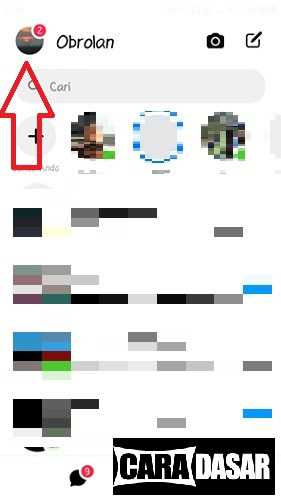
3. Selanjutnya, scrool ke bawah hingga terdapat menu Nama Pengguna lalu tap pada menu tersebut.
4. Kemudian akan muncul menu, tap pada Edit nama pengguna pada menu yang muncul.
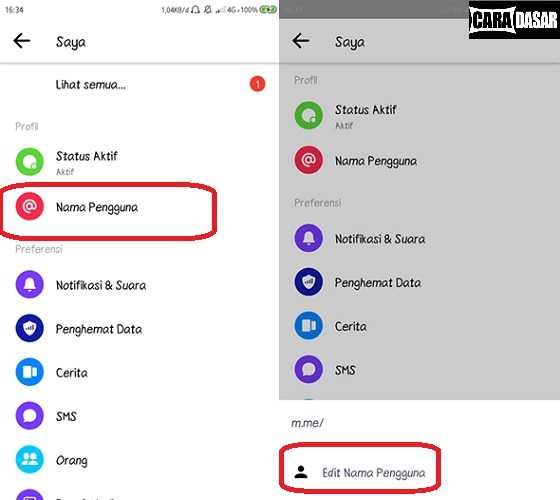
5. Sekarang kamu dapat menentukan nama pengguna facebook sesuai keinginan kamu. Namun, ada beberapa hal yang harus diperhatikan bahwa, Nama pengguna profil Facebook akan membuat bagian dari URL Profil Facebook kamu, Contoh www.facebook.com/namaprofil. Nama pengguna juga tidak boleh sama dengan nama pengguna facebook lain. Jadi jika nama pengguna yang kamu inginkan sudah terpakai orang lain maka kamu tidak dapat menggunakannya.
6. Setelah sudah menentukan nama pengguna facebook kamu, tap pada ikon centang berwarna putih yang berada di pojok kanan atas untuk menyimpan dan menerapkan URL profil facebook yang kamu inginkan.
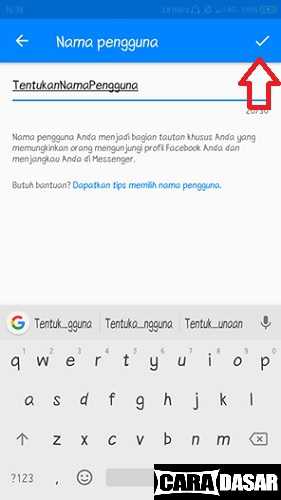
Selamat, kamu sudah berhasil mengganti URL profil Facebook kamu. Jika kamu tidak memiliki aplikasi messenger di smartphone atau kamu ingin menggunakan Facebook di PC, ikuti tutorial selanjutnya di bawah ini.
2. Mengganti URL Profil di Facebook di PC (Laptop & Komputer)
Di metode yang kedua ini, hanya dapat dilakukan oleh pengguna facebook yang menggunakan Facebook untuk Desktop. Jadi jika kamu ingin mengganti URL Profil facebook dengan android / iPhone, kamu dapat mengikuti tutorial sebelumnya di atas.
1. Pertama, buka Google Chrome atau Browser lainnya di Komputer Desktop atau Laptop yang kamu gunakan dan pergi ke situs web Facebook.
2. Kemudian, masuk menggunakan akun facebook kamu dengan memasukkan email dan password akun facebook kamu.
3. Setelah masuk ke Beranda Facebook, Klik ikon menu pojok kanan atas untuk masuk ke menu Pengaturan Facebook.
4. Pada menu Pengaturan, klik pada pilih menu Umum dari daftar menu di bagian samping kiri.
5. Kemudian, setelah berada di Pengaturan Umum, klik Edit di bagian nama pengguna dan akan muncul kotak kolom kecil untuk mengganti URL Profil facebook kamu.
6. Masukkan Nama Pengguna atau URL profil Facebook yang kamu inginkan di kolom teks yang disediakan dan kemudian klik Simpan Perubahan.
Perlu diperhatikan jika Nama pengguna tidak tersedia artinya kamu tidak dapat menggunakan URL profil Facebook itu karena sudah digunakan oleh orang lain. Nama pengguna Facebook harus berbeda untuk setiap pengguna facebook.
Nama yang kamu berikan untuk nama pengguna Facebook selain untuk mengenali profil, juga digunakan untuk URL yang akan tertera ketika seseorang mengunjungi profil facebook kamu. Jadi, tentukan dengan serius nama pengguna / username akun facebook kamu.
